Užijte tento postup k nakreslení čáry řezu se značkou řezu na každém konci. Čáru řezu kreslíte zadáním počátečního bodu, koncového bodu, délky a výšky pro řez. Můžete zadat další body mezi počátečním bodem a koncovým bodem k vytvoření bodů zlomu v řezu. Čára řezu působí jako rovina řezu, krájející řez z modelu budovy.
- Na výchozí množině palety nástrojů klikněte na kartu Projekt a pak klikněte na nástroj Svislý řez.
Pokud to bude nutné, procházejte paletu ke zobrazení nástroje, který potřebujete.
Poznámka: Nebo Klikněte na
 .
. 
- Zadejte počáteční bod čáry řezu.
- Pokračujte zadáním bodů k definici čáry řezu, pokud je to zapotřebí.
Můžete vytvořit zlomy v čáře řezu k řezu částmi modelu budovy, které chcete zobrazit v řezu, ale které nejsou na jedné přímé cestě.
- Zadejte koncový bod čáry řezu a stiskněte klávesu ENTER.
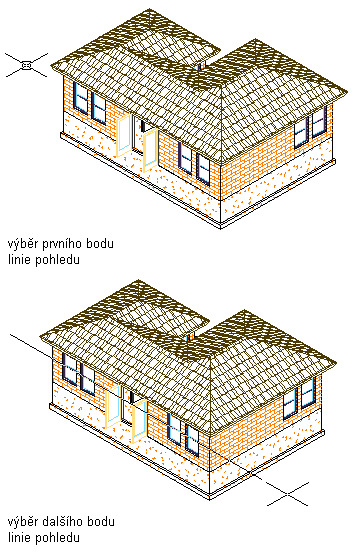
Specifikace počátečního a koncového bodu čáry řezu v 3D zobrazení.
- Zadejte délku řezu nebo stiskněte klávesu ENTER k potvrzení délky, převzaté z koncových bodů linie.
Čára řezu se zobrazí na výkresu. V závislosti na směru, ve kterém jste nakreslil čáru řezu, značky řezu míří ve směru řezu.
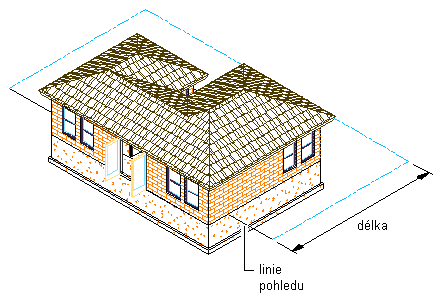
Značky řezu jsou vícepohledové bloky, ukotvené k linii řezu. Můžete upravit značky řezu ke změně informací, zobrazených v bublinách.
Výška čáry řezu je nastavena na rozsah vybraných objektů. Můžete změnit vlastnosti linie ke změně výšky a hloubky řezu, přidání nižšího rozsahu nebo přidání úseků.